Advertentie
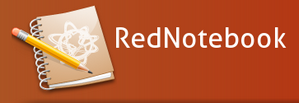 Het lijkt erop dat iedereen een blog of microblog bezit, met de komst van Twitter en steeds eenvoudiger blogplatforms zoals Tumblr Hoe u eenvoudig een blog kunt maken met TumblrBen je op zoek naar een eenvoudige en snelle manier om een blog te starten? Je kunt niet fout gaan met Tumblr. Hier zijn de simpele stappen. Lees verder . En waarom niet? U kunt uw talenten schriftelijk onder de aandacht brengen, het woord verspreiden over een doel waar u om geeft en uw verblijfplaats documenteren. Maar als u gewoon een plaats wilt zonder afleidende opmerkingen om uw gedachten in te typen en deze niet op de server van iemand anders wilt opslaan, is desktop journaling-software wellicht een oplossing.
Het lijkt erop dat iedereen een blog of microblog bezit, met de komst van Twitter en steeds eenvoudiger blogplatforms zoals Tumblr Hoe u eenvoudig een blog kunt maken met TumblrBen je op zoek naar een eenvoudige en snelle manier om een blog te starten? Je kunt niet fout gaan met Tumblr. Hier zijn de simpele stappen. Lees verder . En waarom niet? U kunt uw talenten schriftelijk onder de aandacht brengen, het woord verspreiden over een doel waar u om geeft en uw verblijfplaats documenteren. Maar als u gewoon een plaats wilt zonder afleidende opmerkingen om uw gedachten in te typen en deze niet op de server van iemand anders wilt opslaan, is desktop journaling-software wellicht een oplossing.
Er zijn veel software voor het maken van aantekeningen die waarschijnlijk voldoende is voor journaling, waaronder Zim Zim: een eenvoudig te gebruiken desktopwiki voor uw leven en alles Lees verder , QuotePad, Tomboy Notes Tomboy-notities synchroniseren tussen verschillende computers en besturingssystemen Lees verder
, CintaNotes Hoe u Notes & ToDo's op uw pc's en mobiele telefoons kunt synchroniseren met CintaNotes Lees verder , enz. FOSS RedNotebook is echter precies afgestemd op journaling en is beschikbaar als een draagbare applicatie, zodat u het gemakkelijk op Windows en Linux kunt proberen (u kunt proberen het op OS X te bouwen met de links op de downloadpagina). Hier zijn enkele van de beste functies van RedNotebook.WYSIWYG-editor
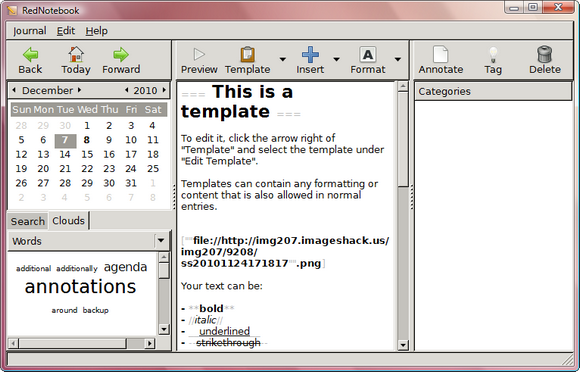
RedNotebook is een tijdschrift in Wiki-stijl, waarmee u gemakkelijk tekst kunt opmaken, evenals links kunt opnemen, afbeeldingen kunt insluiten, bestanden kunt bijvoegen, enz., Door een vereenvoudigde opmaaktaal te gebruiken (in zekere zin zoals HTML). RedNotebook heeft het gevoel van een WYSIWYG-teksteditor omdat je knoppen hebt om media in te voegen (afbeeldingen op je harde schijf of directe afbeeldings-URL's) en links, en ook bestanden bijvoegen en de tekst opmaken (bijvoorbeeld vetgedrukt, onderstreept, enzovoort), zelfs als u niet alle verschillende syntaxis.
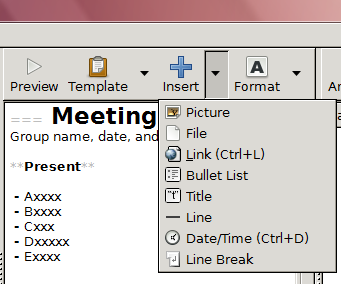
U kunt ook met één klik een voorbeeld bekijken van uw gestileerde vermelding, wat gelijk zou zijn Opslaan op Wiki-achtige websites.
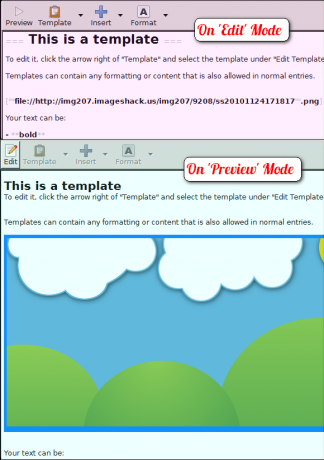
Zelfs als u helemaal niet bekend bent met wiki's, wordt u bij het voor de eerste keer laden van het programma begeleid met instructies van de standaardsjabloon. Sjablonen kunnen handig zijn als u van plan bent om regelmatig vergelijkbare vermeldingen (bijvoorbeeld notities of journaalboekingen) toe te voegen, zodat u de tekst niet elke keer hoeft op te maken.
Kalenderfunctie
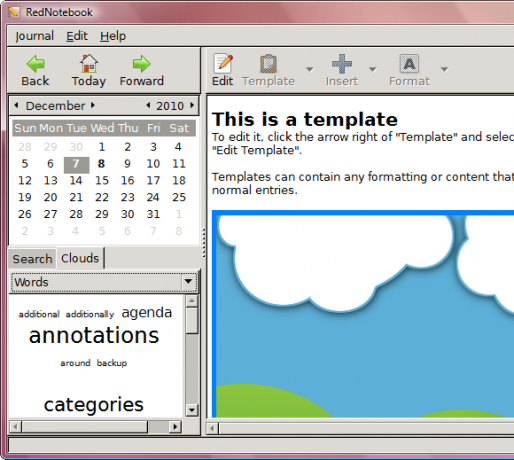
Elk item kan worden toegevoegd aan een categorie en / of getagd en wordt geladen elke keer dat u op een datum in de kalender in het linkerdeelvenster klikt. Er zijn veel mogelijke toepassingen voor een applicatie die kan linken naar kalenderdata; in feite besprak Ryan het gebruik iDailyDiary 11 gratis afdrukbare planners die elke kantoormedewerker nodig heeftBen je verliefd op papier? Of heb je moeite met productiviteitsapps? Papieren planners werken! Hier zijn 11 afdrukbare planners die u kunt aanpassen aan uw behoeften en die u overal kunt plaatsen. Lees verder , een soortgelijk journaling-tool dat ook een kalender bevat, om takenlijsten te maken die u kunt zien wanneer u op een datum in die ingebouwde kalender klikt. Als u Remember The Milk gebruikt, zult u merken dat zelfs het wekelijkse planner-blad dat de site u biedt om af te drukken dat doet vermeld de taken niet in een kalenderweergave, dus dit soort kalenderfunctie kan nuttiger zijn voor het visuele leerling.
Toetsenbord sneltoetsen
Een ander ding dat het vermelden waard is, is het feit dat je sneltoetsen kunt gebruiken om je een weg te banen door RedNotebook. Enkele van de minder voor de hand liggende (de meest voor de hand liggende zijn de universele Ctrl + F om een trefwoord te vinden, en Ctrl + N om een nieuwe categorie toe te voegen) zou zijn Ctrl + P om de voorbeeldmodus te wisselen, Ctrl + PageDown of Omhoog om de vermelding van een dag terug of vooruit in de kalender te zien, Ctrl + L om links in te voegen en Ctrl + T om tags toe te voegen. Je kunt deze zien in de menu's en in de programma's Helpen sectie.
Gegevens exporteren
Uw vermeldingen, die u allemaal kunt zien door een spatie ("") in het zoekvak te typen, worden regelmatig opgeslagen en ze worden ook opgeslagen wanneer u stopt het programma, maar als u ooit een ander journaling-platform wilt proberen (bijv. bloggen), kunt u uw vermeldingen exporteren in platte tekst, HTML, PDF of Latex formaten. U kunt ook een back-up maken van uw invoer in TXT-indeling in een zip-bestand.
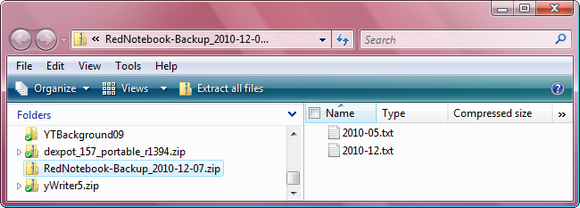
Als u echter uw vermeldingen met een wachtwoord wilt beveiligen, moet u zoiets gebruiken TrueCrypt Versleutelde mappen maken die anderen niet kunnen bekijken met Truecrypt 7 Lees verder , of neem zelfs elk van de vermeldingen (elk opgeslagen als een TXT-bestand) en zip ze zelf in een met een wachtwoord beveiligd bestand met 7-zip 7Zip: een gratis programma om ongebruikelijke archiefindelingen uit te pakken Lees verder .
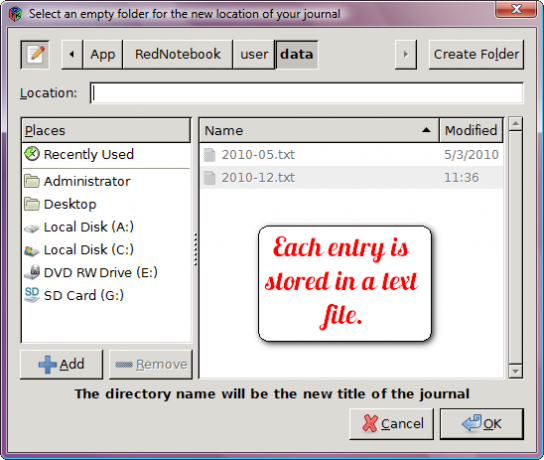
Dit zijn de belangrijkste kenmerken die het een blijvertje maken (althans voor mij), maar één nadeel van het gebruik hiervan tool zou zijn dat er geen directe en gemakkelijke manier is om andere media dan afbeeldingen te gebruiken, dus YouTube-video's wel uit. Ik weet ook niet wat er aan de hand was met de grijze interface die je hier ziet (ik heb hetzelfde voor zowel de installatie als de draagbare versies), zoals de screenshots van het programma van de officiële website (en andere recensies van Lifehacker en GHacks) zien er echt geweldig uit. Over het algemeen zou dit een geweldige tool zijn als je een alternatief voor bloggen wilt vinden.
Liever bloggen of een privédagboek bijhouden? Als u het laatste doet, welke methode gebruikt u dan?
Jessica is geïnteresseerd in alles wat de persoonlijke productiviteit verbetert en dat is open source.


